win10没有权限无法删除文件怎么办 win10提示没有权限删除文件怎么解决
在使用深度技术win10系统时,我们可能会遇到一个常见的问题,即无法删除某些文件或文件夹,系统提示我们没有足够的权限,win10没有权限无法删除文件会让我们感到困惑和苦恼,因此我们需要寻找解决方案。接下来,我们将探讨win10提示没有权限删除文件怎么解决的方法。
Win10提示没有权限无法删除文件解决方法:
方法一:
1、鼠标右键点击我们无法删除的文件,然后选择“属性”,在打开的“属性”页面中,点击“安全”选项卡,接着点击页界面下方的“高级”按钮。
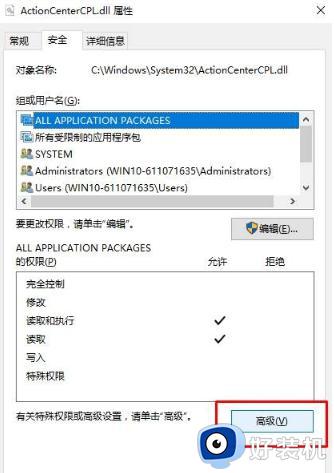
2、在打开的高级安全设置界面中点击“更改”按钮。
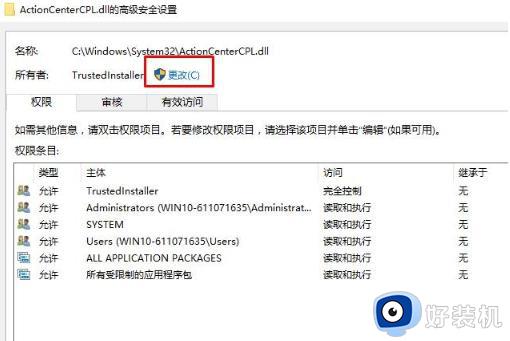
3、在更改的页面中点击“高级”按钮。
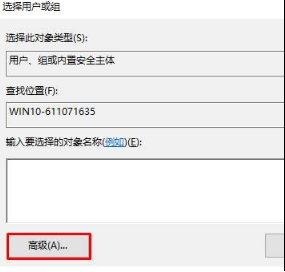
4、接着点击页面右侧的“立即查找”按钮。
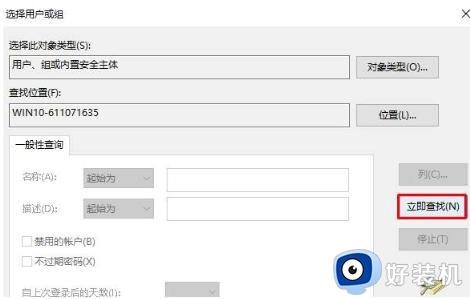
5、在搜索结果中我们找到我们使用的当前用户名,然后点击“确定”按钮。
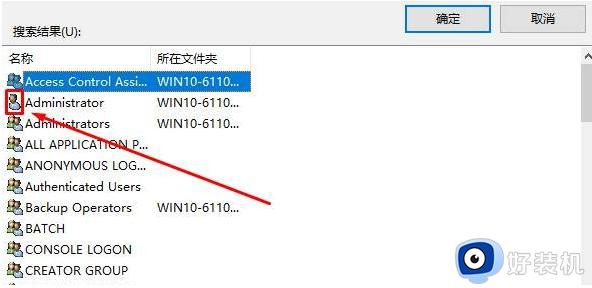
6、高级安全设置页面中,我们可以看到权限条目中有当前账户,我们点击确定。
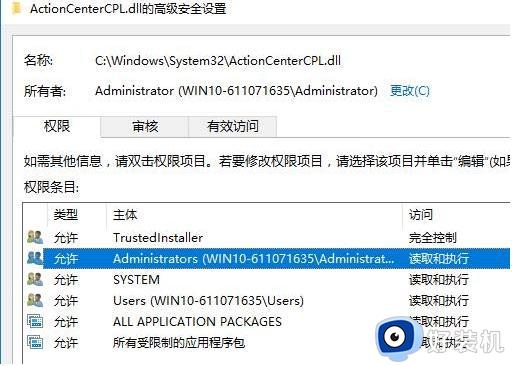
7、接着在“属性”页面中点击“安全”选项卡,然后点击下方的“编辑”按钮。
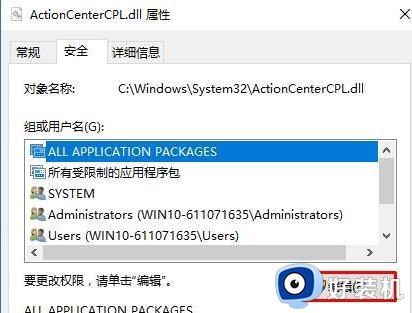
8、接着选中我们刚刚添加的用户名,然后将下方的权限框中勾选所有允许的内容,最后点击确定按钮。
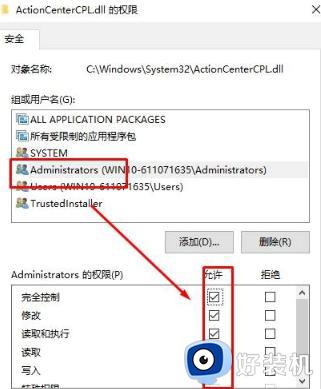
方法二:
1、右键点击要删除的文件或文件夹,选择“属性”。
2、在属性窗口的“安全”选项卡中,点击“高级”按钮。
3、在“所有者”选项中,点击“更改”按钮,并输入当前的用户账户名称,然后点击“检查名称”。
4、点击“确定”保存更改。接下来,在“权限”选项卡中,确保你的用户账户具有“完全控制”权限。
以上就是关于win10没有权限删除文件的全部内容,如果有需要的用户可以根据本文提供的步骤进行操作,希望这篇文章能对大家有所帮助。
win10没有权限无法删除文件怎么办 win10提示没有权限删除文件怎么解决相关教程
- win10无权删除文件权限怎么办 win10系统没有权限删除文件怎么解决
- win10删除文件提示需要管理员权限怎么办 提供管理员权限才能删除文件win10解决方法
- win10删除文件没有权限如何解决 win10没有权限删除文件怎么办
- win10删除文件需要管理员权限怎么办 win10删掉文件需要管理员权限处理方法
- win10电脑提示需要administrators权限才能删除文件怎么删除
- win10强制删除文件夹无权限怎么办 win10删除文件夹需要管理员权限解决方法
- win10administrators的权限才能删除怎么办 win10提示需要administrators权限才能删除如何处理
- win10删除文件夹需要权限怎么办 win10删除文件夹说是需要权限如何解决
- w10删除需要管理员权限才能删除的文件夹怎么办
- win10需要权限删除文件的解决方法 win10删除文件需要权限怎么办
- win10拼音打字没有预选框怎么办 win10微软拼音打字没有选字框修复方法
- win10你的电脑不能投影到其他屏幕怎么回事 win10电脑提示你的电脑不能投影到其他屏幕如何处理
- win10任务栏没反应怎么办 win10任务栏无响应如何修复
- win10频繁断网重启才能连上怎么回事?win10老是断网需重启如何解决
- win10批量卸载字体的步骤 win10如何批量卸载字体
- win10配置在哪里看 win10配置怎么看
win10教程推荐
- 1 win10亮度调节失效怎么办 win10亮度调节没有反应处理方法
- 2 win10屏幕分辨率被锁定了怎么解除 win10电脑屏幕分辨率被锁定解决方法
- 3 win10怎么看电脑配置和型号 电脑windows10在哪里看配置
- 4 win10内存16g可用8g怎么办 win10内存16g显示只有8g可用完美解决方法
- 5 win10的ipv4怎么设置地址 win10如何设置ipv4地址
- 6 苹果电脑双系统win10启动不了怎么办 苹果双系统进不去win10系统处理方法
- 7 win10更换系统盘如何设置 win10电脑怎么更换系统盘
- 8 win10输入法没了语言栏也消失了怎么回事 win10输入法语言栏不见了如何解决
- 9 win10资源管理器卡死无响应怎么办 win10资源管理器未响应死机处理方法
- 10 win10没有自带游戏怎么办 win10系统自带游戏隐藏了的解决办法
